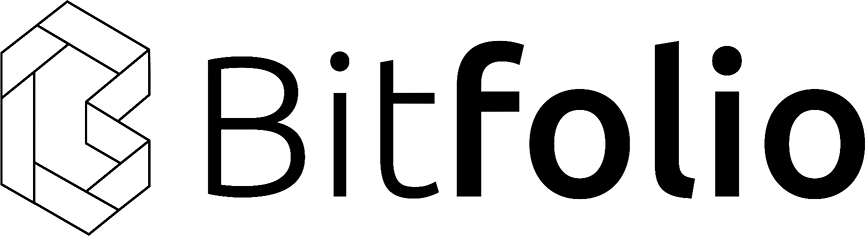In deze Kraken handleiding leggen we je uit hoe je een account aanmaakt, hoe je deze beveiligd, hoe je cryptocurrency’s naar Kraken stuurt om je account te financieren en hoe de exchange van Kraken werkt. Heb je na dit artikel nog vragen? Aarzel dan niet om onze gratis community op Telegram te joinen en je vraag te stellen! We helpen je uiteraard graag.
Kraken is in 2011 opgericht in San Fransisco en is volgens CoinGecko op het moment van schrijven de op zes na grootste exchange. Naast de 210 cryptocurrency’s die te verhandelen zijn biedt het platform (Kraken Pro) geavanceerde margin- en futuresproducten.

Risico’s exchanges
Voordat we beginnen met deze Kraken handleiding we willen graag benadrukken dat het handelen of bewaren van cryptocurrency’s op een exchange niet zonder risico is. Er bestaat een kans dat de exchange gehackt wordt, je inloggegevens worden gestolen of dat de exchange failliet gaat. Daarnaast zijn er nog operationele risico’s zoals liquiditeitsproblemen en technische risico’s zoals het offline gaan van de exchange. Doe altijd goed zelf onderzoek naar de betrouwbaarheid van verschillende exchanges en bewaar nooit al je bezittingen op één plek.
Kraken handleiding: de basis
Account aanmaken
Om een account aan te maken bij Kraken volg je de onderstaande stappen.
- Ga naar www.kraken.com/ en klik rechtsboven op Create account. Je komt nu in het volgende scherm terrecht.
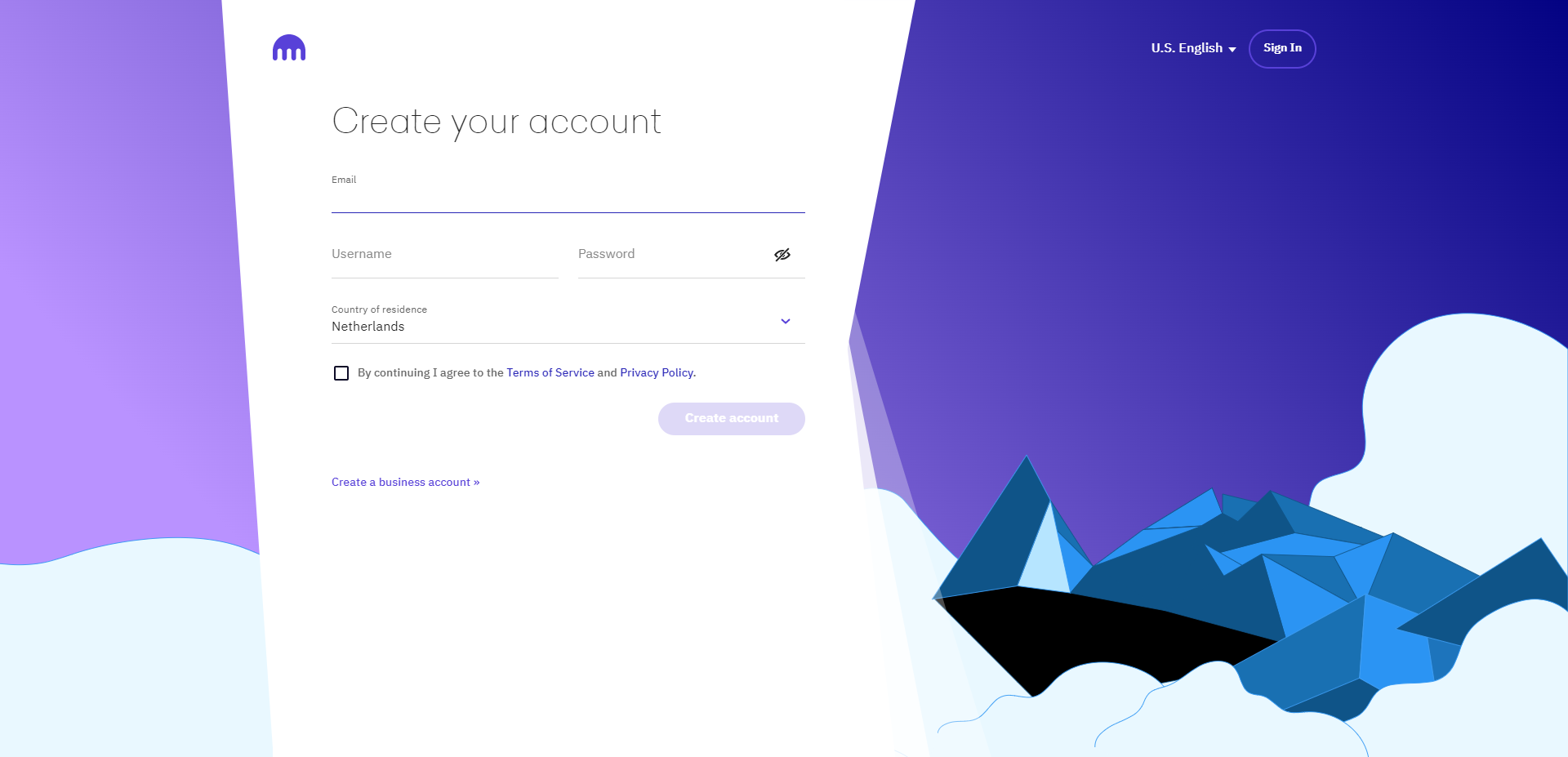
- Vul hier de gevraagde gegevens in en ga akkoord met de algemene voorwaarden en het privacybeleid. Klik vervolgens op Create account.
- Er wordt nu een bevestigingsmail gestuurd naar het door jou opgegeven e-mailadres. Klik in die mail op Activate account of gebruik de activatiecode om je account handmatig te activeren.
Je account verifiëren
Om volledig gebruik te kunnen maken dien je, net als bij alle andere centrale exchanges, je identiteit te verifiëren. Wanneer je inlogt in je account, zie je de volgende melding in je scherm:
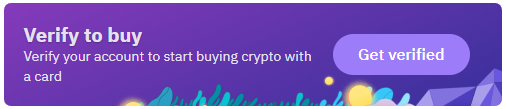
Klik op Get verified om te starten met het verificatieproces. Volg vervolgens de volgende stappen:
- Wanneer je op Get verified hebt geklikt, wordt er gevraagd om persoonsgegevens zoals je volledige naam, geboortedatum en adres. Vul deze in en klik op Continue.
- Er wordt vervolgens gevraagd om de branche waarin je werkzaam bent. Vul Student is als je nog studeert.
- In de volgende stap wordt er aan je gevraagd om je identiteitsbewijs te uploaden. Je kunt hiervoor je paspoort, identiteitskaart en rijbewijs gebruiken.
- Nadat je jouw identiteitsbewijs hebt geüpload, dien je een foto van jezelf te maken om te verifiëren dat je daadwerkelijk de persoon bent die je zegt te zijn.
Je account beveiligen
Om je account beter te beveiligen raden wij aan om de Two-Factor Authentication te activeren. Doordoor heb je bijvoorbeeld een random gegenereerde code nodig om crypto van je account te halen. Wij gebruiken de Google Authenticator-app. Deze kun je vinden in Android’s Google Play Store of Apple’s App Store.
Two-Factor Authentication (2FA)
- Klik rechtsboven op je gebruikersnaam > Security > 2FA Settings. Je ziet nu de volgende melding:

- Klik op Activate now.
- Open de Google Authenticator-app, klik op het plusje en vervolgens op Scan a QR-code.
- Scan de QR-code die Kraken toont. Je krijgt nu een automatisch gegenereerde code te zien.
- Voer de code in bij Kraken en bevestig je 2FA. Je keert nu terug naar de instellingen van Two-Factor Authentication (2FA).
- Vanaf nu is het verplicht een 2FA-code op te geven bij het inloggen in je account. Op de pagina 2FA Settings kun je er ook voor kiezen om de 2FA een vereiste te maken wanneer je jouw bezittingen wilt opnemen of storten (Funding) of wanneer je wilt handelen (Trades).
Fiat geld sturen naar Kraken
Voordat je kunt handelen in cryptocurrency’s zul je eerst je account moeten financieren. Dit kun je doen door euro’s naar Kraken te sturen. Hieronder leggen we je uit hoe:
- Klik bovenin je scherm op Funding.
- Zoek naar euro en klik op de knop Deposit zoals getoond hieronder:

- Je ziet vervolgens het onderstaande scherm. Vul bij Deposit amount het gewenste bedrag in euro’s in en kiez bij Select bank jouw bank.
- Klik op Deposit xxx EUR.
- Controleer de details en klik op Confirm.
- Je volgt vervolgens de stappen die voor jou bank van toepassing zijn.
- Volgens Kraken kan het 0-3 werkdagen duren voordat je geld op je account staat.
Crypto sturen naar Kraken
Je kunt er ook voor kiezen om cryptocurrency’s te sturen naar je Kraken-account. In de stappen hieronder leggen we uit hoe:
- Klik bovenin op Funding en vervolgens aan de rechterkant op Deposit.
- Zoek en selecteer vervolgens naar de crypto die je wil ontvangen. In dit voorbeeld nemen we Ethereum (ETH).
- Je komt nu op het volgende scherm terecht:
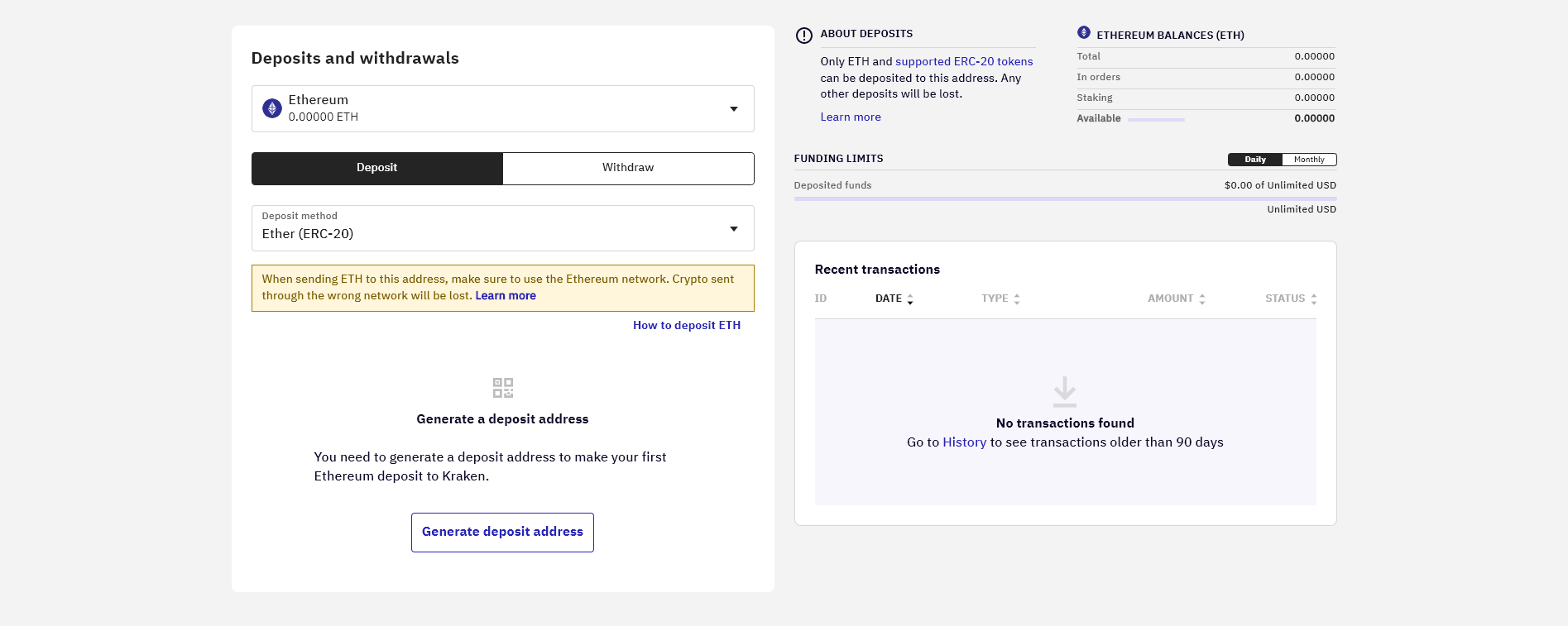
- Klik op Generate deposit address om jouw ETH-address te onthullen. Zodra het adres is verschenen (begint met 0x…) kun je hem kopiëren.
- Controleer het netwerk waarop je de cryptocurrency’s wilt ontvangen. In ons geval is dit het ERC-20 netwerk. Let op: dit netwerk moet overeenkomen met het netwerk waarop je de cryptocurrency’s verstuurd. Wanneer je cryptocurrency’s verstuurd over het verkeerde netwerk kan dit leiden tot het permanent verlies van je bezittingen.
- Je kunt het gekopieerde adres gebruiken om de crypto naartoe te sturen vanaf een andere exchange of wallet. Kijk op deze pagina voor handleidingen over de bekendste exchanges.
Crypto versturen vanaf Kraken
We vervolgen deze Kraken handleiding met het versturen van crypto vanaf Kraken. Volg de onderstaande stappen om cryptocurrency’s te versturen naar een andere exchange of bijvoorbeeld je hardwarewallet.
- Klik bovenin je scherm op Funding en vervolgens aan de rechterkant op Withdraw.
- Zoek en selecteer de cryptocurrency die je wil versturen. In dit geval gebruiken we Tether USD (USDT). Je komt nu op de volgende pagina terecht:
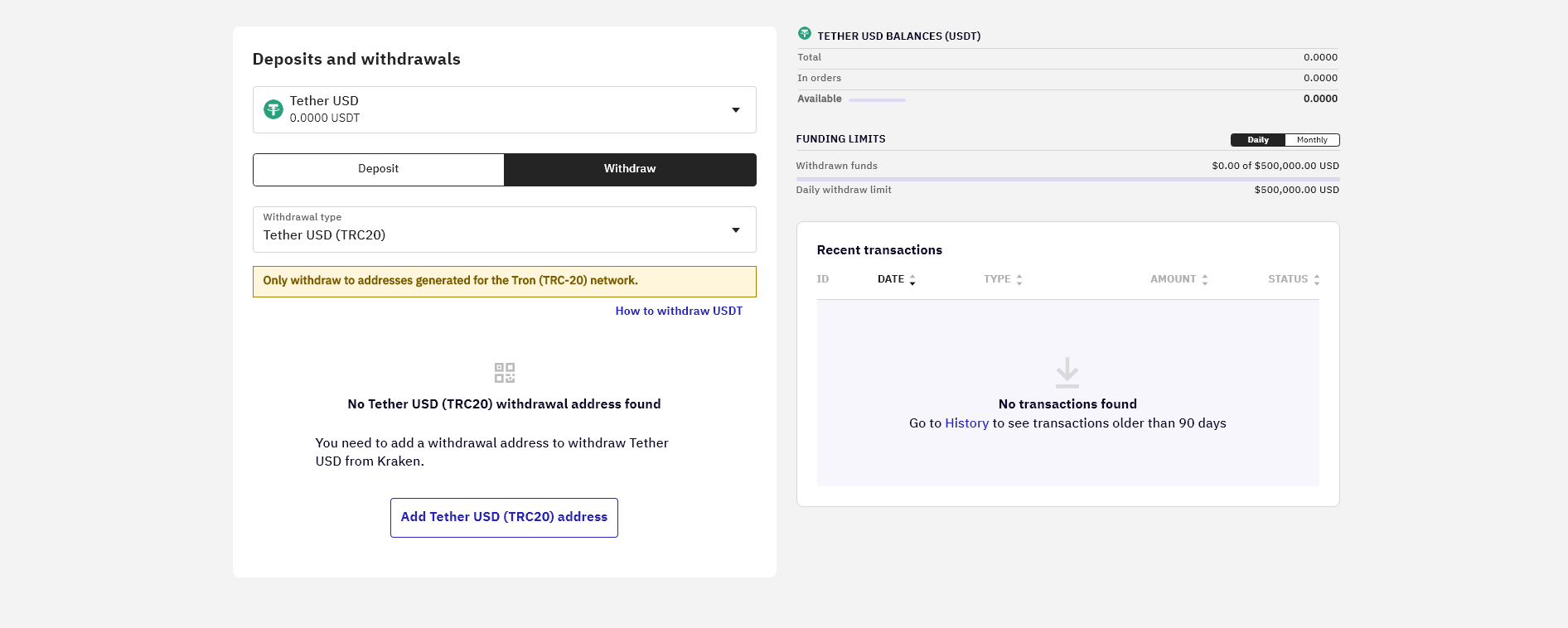
- Let op: bij Kraken kan je USDT versturen via het netwerk van Ethereum (ERC-20) en van Tron (TRC-20). Controleer dus goed of dit netwerk overeen komt met de ontvangende partij. Zoals eerder aangegeven kan het versturen over het verkeerde netwerk leiden tot een permanent verlies van je bezittingen.
Over het algemeen is het netwerk van Tron (TRC-20) vaak sneller en goedkoper dan ERC-20. - Klik op Add Tether USD (TRC-20) address. Een pop-up opent zich waarin je een omschrijving van de wallet en het adres van de ontvanger moet invullen. Je ontvangt nu een e-mail om het adres te verifiëren. Dit proces is eenmalig per walletaddress.
- Zodra je het address hebt geverifieerd kun je het bedrag invullen bij Withdrawal amount en de transactie verzenden.
- Indien je 2FA hebt ingeschakeld voor Fundings dien je de 2FA-code uit je Authenticator-app op te geven.
Kraken handleiding: uitleg exchange
Eenvoudig crypto kopen en verkopen
Kraken heeft een vrij simpele manier om crypto te kunnen kopen en verkopen. Dit kun je doen door linksboven op Trade te klikken. Onder Trade kun je zoeken naar het paar dat je wil traden, bijvoorbeeld BTC/USDT. Je ziet nu het volgende scherm:
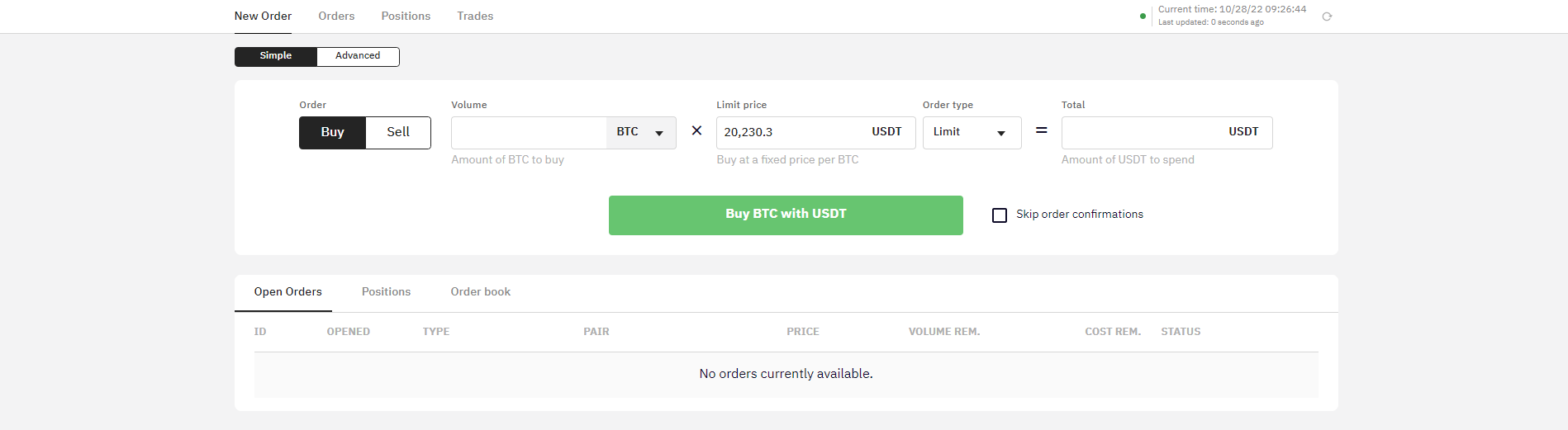
Om crypto te kopen zorg je dat Order op Buy staat. Kies vervolgens bij Volume het aantal Bitcoins dat je wil kopen, of bij Total (rechterkant) voor hoeveel USDT je in totaal wilt kopen. Bij Limit price kies je voor welke prijs je BTC wil kopen. Je kunt de Order type ook op Market zetten, zodat je order direct wordt uitgevoerd tegen de op dat moment beste prijs. Klik vervolgens op Buy BTC with USDT, controleer je order en klik op Submit Order.
Het verkopen van crypto werkt hetzelfde als hierboven is uitgelegd, maar dan zorg je dat je order op Sell staat.
Kraken Pro
Degene die gebruik willen maken van de volledige functionaliteiten die Kraken te bieden heeft, gaat naar Kraken Pro (Beta). Het fijne aan Kraken Pro is dat je de lay-out van de exchange naar eigen wens kan invullen. De exchange werkt met tabbladen die je gemakkelijk kunt verslepen of in- en uit kunt schakelen. Wanneer je Kraken Pro opent, krijg je ongeveer het volgende scherm te zien: 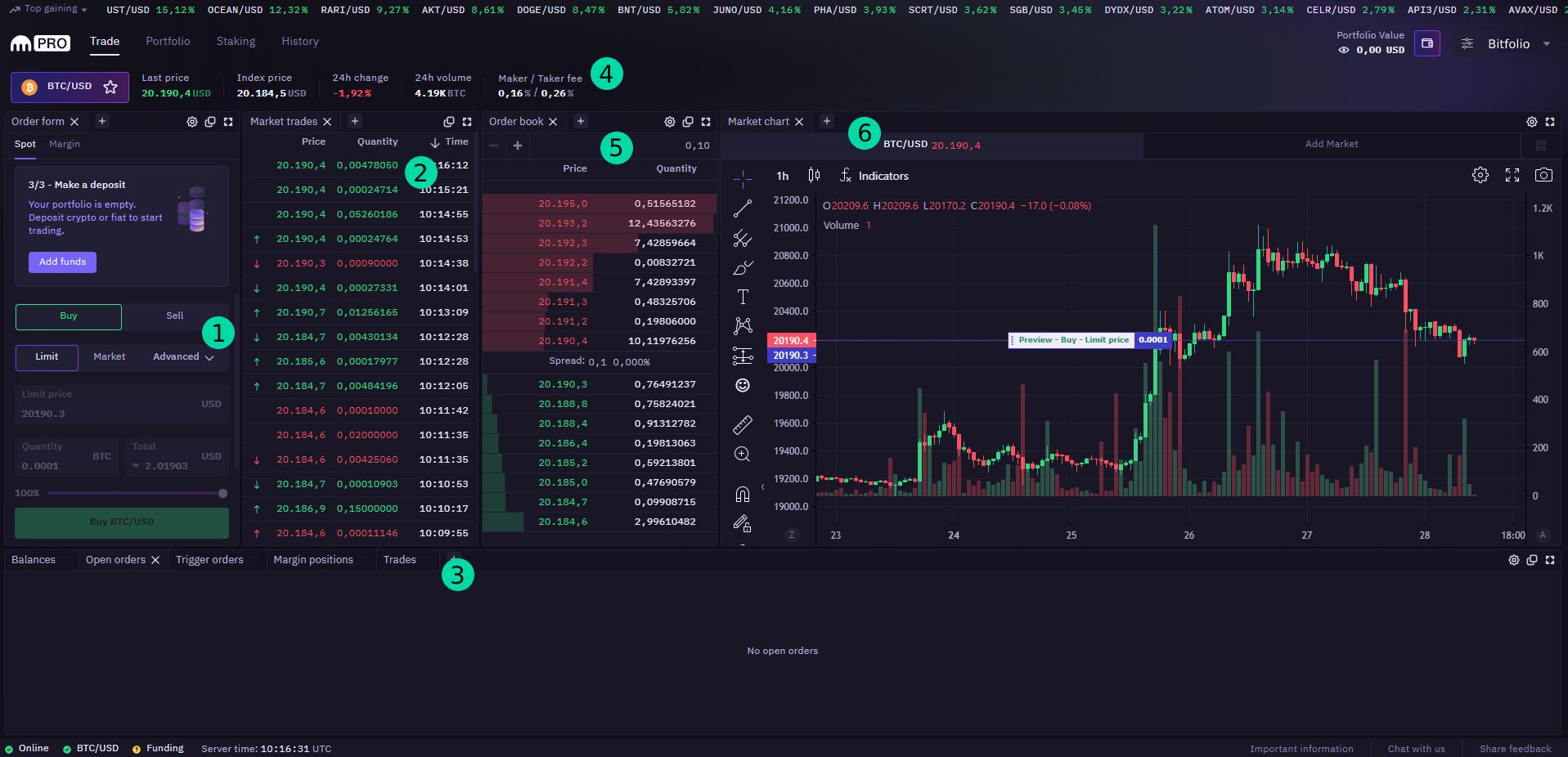
Uitleg functies
- Bij het Order form kun je trades plaatsen. Hierbij kun je switchen tussen Spot of Margin. Voor het traden van futures dien je gebruik te maken van het platform Kraken Futures. Bekijk hier de uitleg van Kraken zelf over het platform.
- Bij Market trades zie je de zojuist geplaatste trades. De groene regels hier zijn kooporders en de rode zijn verkooporders.
- Onderaan je scherm vind je de volgende tabbladen: overzicht bezittingen, openstaande orders, openstaande trigger orders, margin posities en de historie van je trades.
- Aan de bovenkant van je scherm vind je informatie zoals de prijs, prijsverandering in de afgelopen 24 uur, volume in de afgelopen 24 uur en de kosten voor maker en taker orders (limit en market orders).
- Het Order book is een overzicht van alle openstaande limit orders. Dit zijn orders die dus klaarliggen om gevuld te worden.
- In de Market chart kun je in een oogopslag de prijsactie zijn van een bepaald tijdsframe. In dit voorbeeld kijken we naar de 1H-chart, wat betekent dat elke candle staat voor 1 uur.
Op Kraken is het mogelijk om met leverage te traden. We willen je er echter graag op wijzen dat het traden met leverage veel risico met zich meebrengt en dat je erg snel je account kunt opblazen. We raden beginnende traders dan ook sterk af om er gebruik van te maken.
Leer zelfstandig traden en ga aan de slag met Kraken Pro!
Bekijk hier ons aanbod cursussen cryptocurrency en trading.
Disclaimer: hoewel bij de samenstelling van deze publicatie de grootst mogelijke zorgvuldigheid is betracht, bestaat de mogelijkheid dat bepaalde informatie(na verloop van tijd) verouderd of niet (meer) correct is. Bitfolio aanvaardt geen aansprakelijkheid voor de eventuele schade die uit het gebruik van gegevens uit deze handleiding zou kunnen voortvloeien.